После установки Ubuntu 20.04/22.04 LTS на свой компьютер, требуется выполнить первоначальные действия. Например в операционной системе Windows мы устанавливаем драйвера и программы, так же и в Ubuntu, правда драйвера не всегда требуется ставить. Но выполнить некоторые настройки и установить программы нужно по любому, так как ваша работа должна быть удобной и комфортной.
Для непосвященных Ubuntu — это семейство операционных систем, ориентированных на новичков в мире Linux. Поскольку основная система Ubuntu использует Gnome в качестве среды рабочего стола по умолчанию, у нас есть другие варианты, которые используют настольные компьютеры, такие как XFCE, MATE, LXDE и KDE по умолчанию.
[ Вам также может понравиться: Полезные графические инструменты для очистки места в Ubuntu и Linux Mint ]
Данное руководство подойдет все у кого система на базе Ubuntu, это может быть Debian, Mint и так далее.
1. Что нужно сделать после установки это обновить систему Ubuntu
Во-первых, мы будем обновлять и модернизировать систему, чтобы подготовить ее к дальнейшей настройке. Сделать это можно выполнив команду ниже.
Ubuntu 22 04 Установка программ
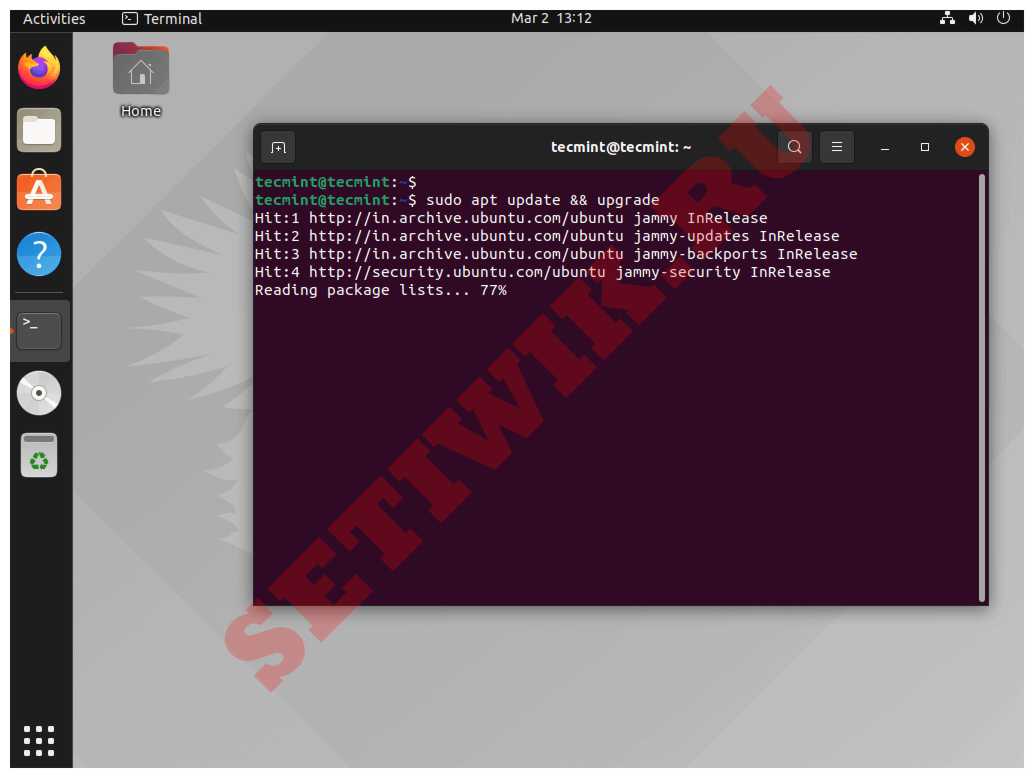
2. Что требуется сделать Обновить настройки конфиденциальности Ubuntu
Если вы заботитесь о своей конфиденциальности, скорее всего они вас заставили отказаться от Windows в пользу Linux, то хочу вам сообщить это оправданный шаг против недобросовестных методов сбора данных Windows. Кстати вы должны знать, что в вашу систему Ubuntu встроен определенный уровень сбора данных.
Перейдите к настройкам вашей системы -> конфиденциальность (setting -> >privacy) и посмотрите что собирается и соответствующим образом настройте. В моем конкретном случае я решил отключить отчеты об ошибках в Canonical в разделе диагностика, отключил службы определения местоположения и историю использования. Эти параметры являются основными проблемами для меня.. вы можете быть склонны отключить другие параметры, но пусть это будет на ваше усмотрение.
Возможно вам будет интересно: Как установить Kali Linux на VirtualBox
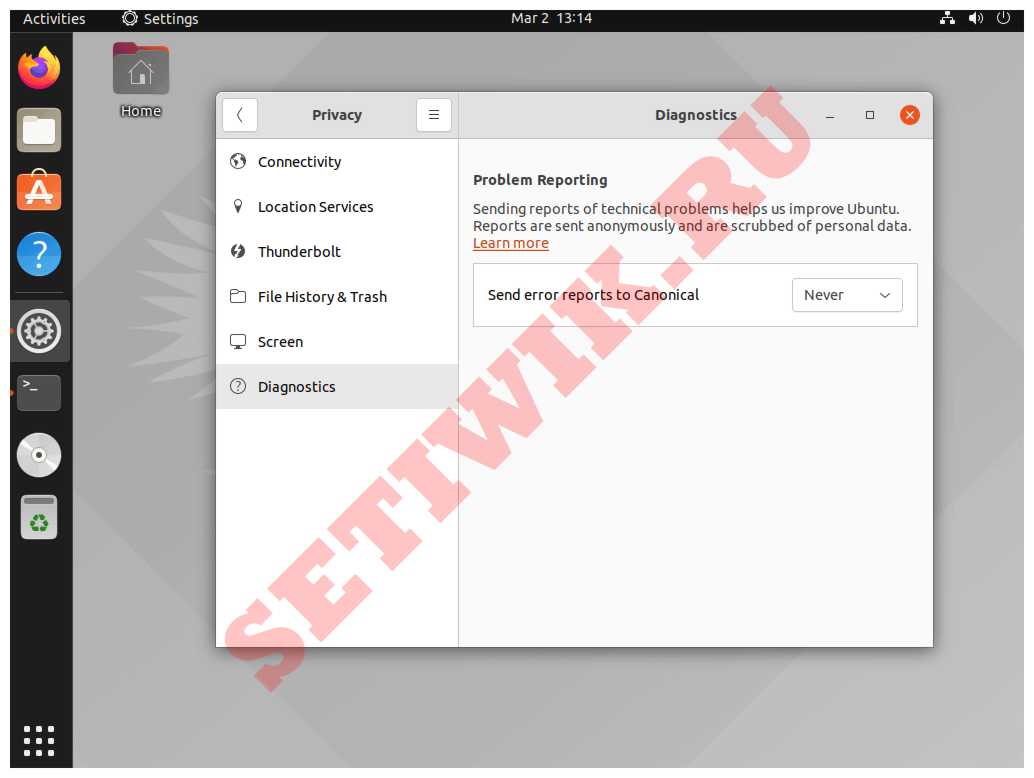
3. Установка Gnome Tweak в Ubuntu
С Gnome в качестве среды рабочего стола по умолчанию в нашей тестовой системе проблем нет. Так как параметры компьютера очень приличные, но если вам надо ускорить Gnome и улучшить его вам потребуется Tweak Tool.
Tweak Tool это программа для тонкой настройки рабочей среды GNOME 3, разрабатываемая и поддерживаемая GNOME Foundation.
Данная утилита содержит в себе множество функций. Начиная от конфигурации внешнего вида включая темы, параметры верхней панели, изменение шрифта, приложения для запуска, окна и рабочие пространства.
Способы установки программ в Ubuntu Linux
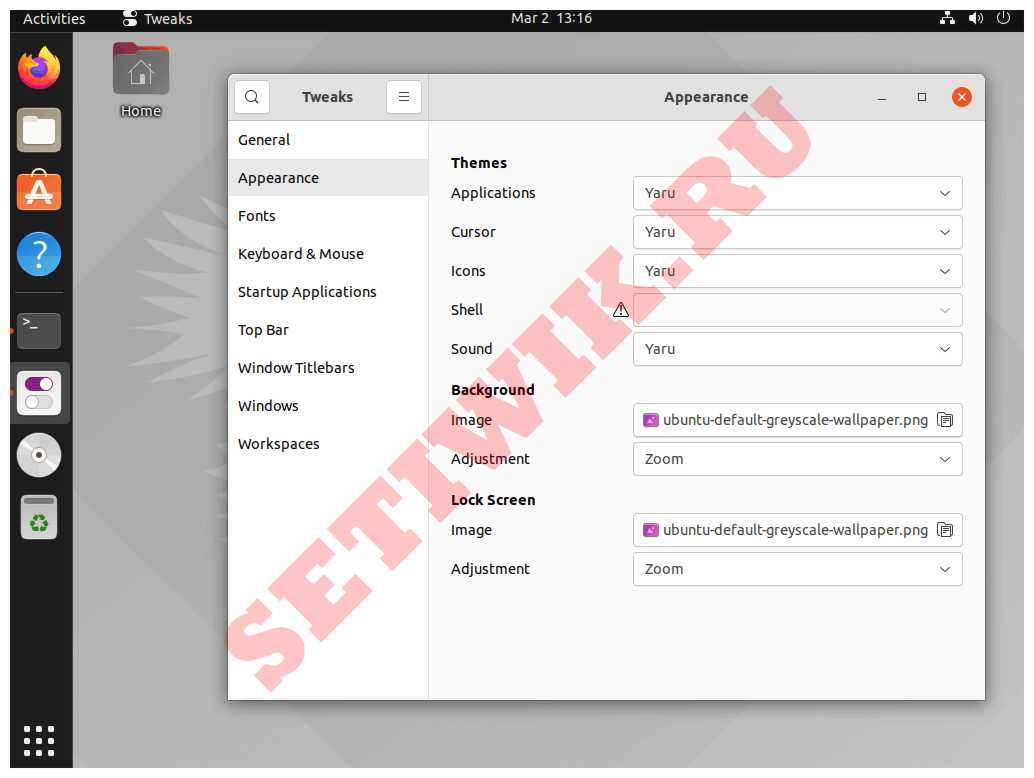
Инструмент Gnome Tweak доступен в репозитории Ubuntu по умолчанию и может быть установлен с помощью приведенной ниже команды.
4. Установка Ubuntu Restricted Extras
Так же вам потребуется Ubuntu restricted extras, которые настроят кодеки, необходимые для воспроизведения медиафайлов, для вашего видеоплеера Totem Gnome .
$ sudo apt install ubuntu-restricted-extras
Это позволит вам воспроизводить большинство видео и аудио через проигрыватели Ubuntu по умолчанию.
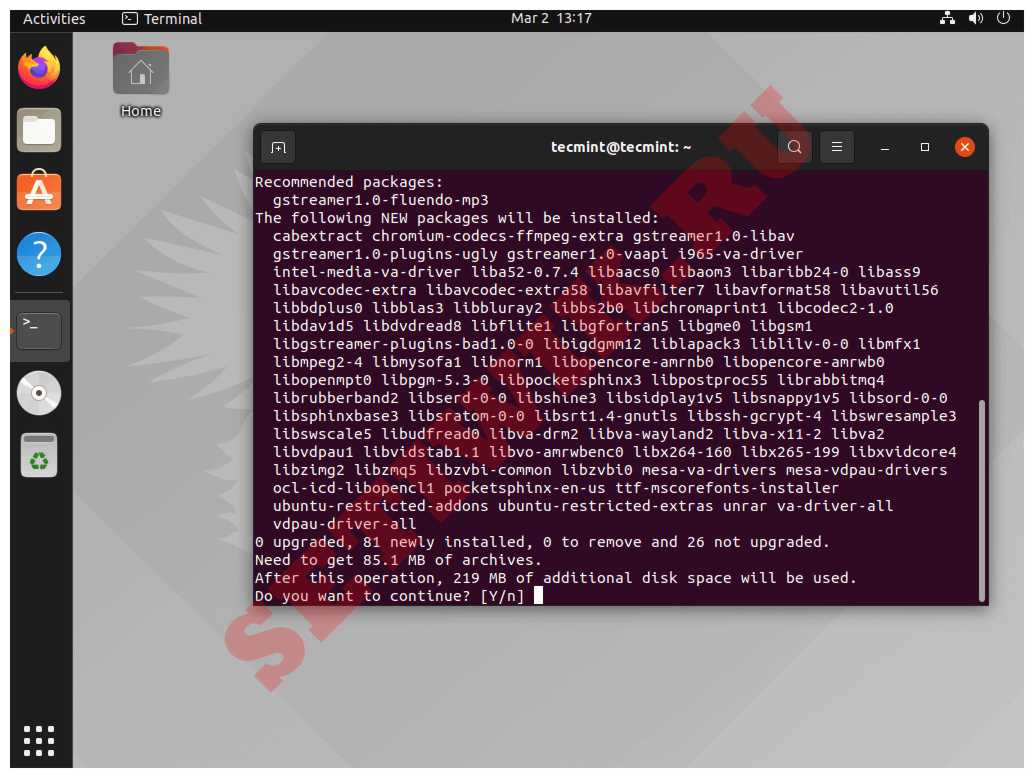
5. Установите список важных приложений
Свежеустановленная Ubuntu является пустой без большого количества сторонних приложений, которые доступны при установке по умолчанию. Используйте центр программного обеспечения Ubuntu для загрузки требуемых приложений, перечисленных ниже. Или можете пойти по альтернативному пути используя терминала (который я предпочитаю). Исключением являются Google Chrome.
Ubuntu Software Center отлично подходит для установки остальных приложений, которые вам нужны. Использование Ubuntu Software Center позволяет быстро и без проблем установить нужные программы.
Google Chrome
Перейдите на официальный сайт Google Chrome чтобы скачать пакет Google Chrome .deb для вашей системы Ubuntu. Если вы хотите что-то другое, рассмотрите Chromium или Yandex Browse.Хотя на мой взгляд Google Chrome лучше Chromium.
Возможно вам будет интересно: Установка стека LAMP на Ubuntu 20.04
Используйте команду ниже, чтобы загрузить Chromium в вашу систему Ubuntu.
Менеджер пакетов Synaptic
Synaptic package manager — это графический пользовательский интерфейс для apt package Manager который поможет легко настроить ваши приложения debian.
VLC Медиаплеер
Медиаплеер VLC идеально подходит практически для любой системы и я не вижу причин, по которым его не установить. Учитывая невероятный набор функций, которые поставляются с системой. Для его установки введите команду в терминал.
Gimp
Если вы увлечены экосистемой Adobe, тогда Gimp важен для тех, кто чувствует себя художником. Gimp — это идеальное приложение для тех кто выполняет графической работы с изображениями в системах на базе Linux.
Программа Shutter
Shutter для Linux — мой любимый инструмент для скриншотов, который позволяет делать снимок экрана. Он очень удобен так и продуман с большим набором функций.
Это просто идеальный инструмент с редактированием скриншота. Для установки Shutter используйте команду ниже:
Thunderbird
Вы используете электронную почту? Конечно, я говорю не только о себе, а почти обо всех, у кого есть адрес электронной почты для школы, работы или личной жизни. Уверен вы понимаете, что управление несколькими учетными записями в браузере может стать неудобным.
И именно Thunderbird поставляется с удобными функциями, которые повышают вашу производительность до максимума. Thunderbird поддерживает несколько учетных записей, а так же он очень комфортный.
Чтобы установить Thunderbird в свою систему Ubuntu, используя команду ниже.
Timeshift
Если вы знакомы с Mac’s Time Machine, то вы знаете, что это довольно хороший способ обеспечить безопасное восстановление вашей операционной системы, если что-то сломается. Именно Timeshift делает резервные копии для систем на базе Linux.
Возможно вам будет интересно: Как открыть окно «Установка и удаление программ» Windows
Чтобы установить и настроить Timeshift на вашем ноутбуке или компьютере, используйте команды ниже.
- $ sudo add-apt-repository-y ppa:teejee2008/ppa
- $ sudo apt install timeshift
- $ sudo apt update
- $ sudo apt install timeshift
После завершения установки вы можете открыть приложение для настройки первой резервной копии.
6. Установка графических драйверов в Ubuntu
Если вы хотите установить правильный графический драйвер в вашей системе Ubuntu, чтобы обеспечить плавный рендеринг графического интерфейса. Это потребуется, если вдруг вы хотите играть на компьютере, редактировать видео и так далее.
Введите «software and updates» и перейдите на вкладку «дополнительные драйверы» (additional drivers tab). Выберите нужный драйвер для вашей видеокарты и примените изменения.
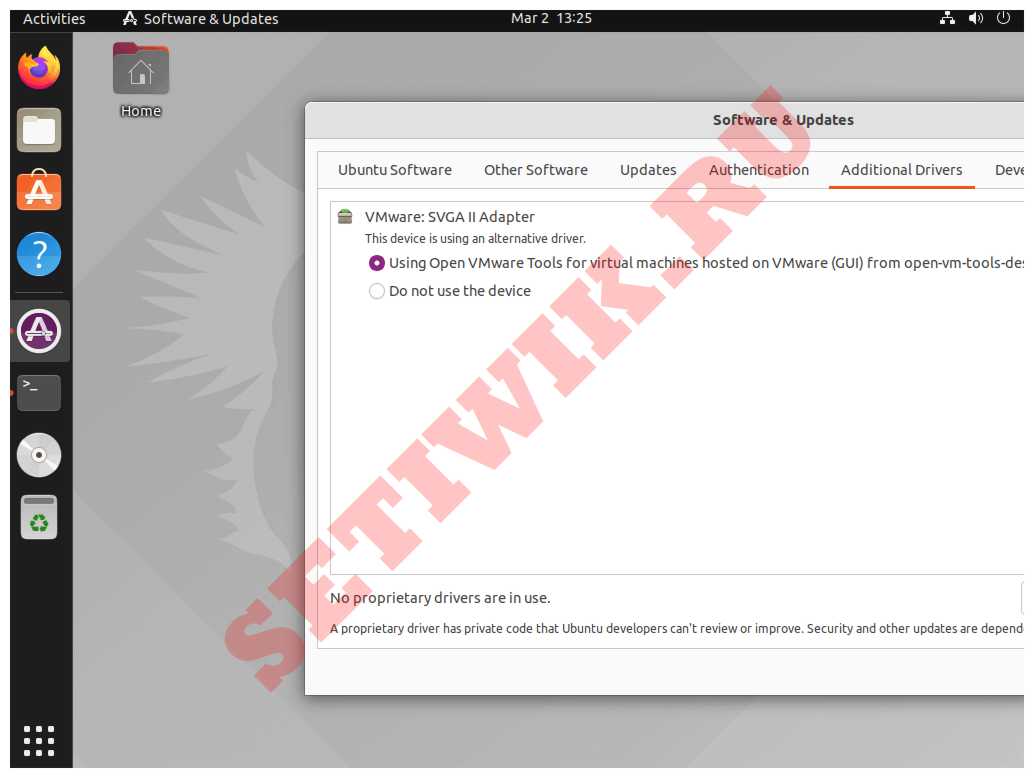
7. Различные полезные советы
1. Установка Gdebi для более простой и менее раздутой установки пакета front-end
2. Установка Glimpse альтернатива GIMP, основанную на GIMP
3. Переключитесь в темный режим – вашим глазам станет легче. В разделе Настройки -> Внешний вид ->Темные окна (Under settings,> appearance -> Dark Windows) и вуаля, у вас гораздо менее раздражающий графический интерфейс.
4. Повысьте производительность с помощью minimize on click, используйте следующую команду в терминале:
$ gsettings set org.gnome.shell.extensions.dash-to-dock click-action ‘minimize’
Установите расширения оболочки Gnome, после чего вы можете перейти к разделу Gnome Tweak, чтобы отключить значки Ubuntu dock и desktop.
$ sudo apt install gnome-shell-extensions
Автоматизированный способ установки основных приложений в Ubuntu
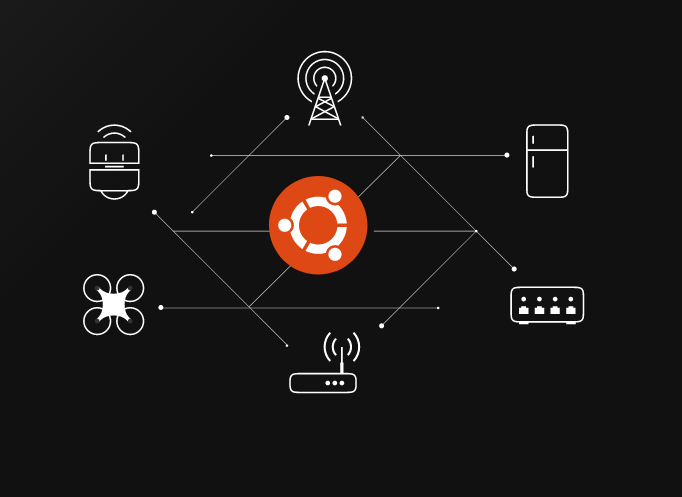
Установка Ubuntu по умолчанию не идет с предустановленными всеми необходимыми приложениями.
Возможно, вам придется потратить несколько часов в Интернете или попросить любого пользователя Linux помочь найти и установить необходимые приложения для вашего Ubuntu.
Если вы новичок, то вам, безусловно, нужно потратить больше времени, чтобы узнать, как искать и устанавливать приложения либо из командной строки (используя apt-get или dpkg), либо из центра приложений Ubuntu.
Некоторые пользователи, особенно новички, могут захотеть легко и быстро установить любые приложения, которые им нравятся.
Если вы один из них, не беспокойтесь.
В этом руководстве мы посмотрим, как установить необходимые приложения в Ubuntu с помощью простой утилиты командной строки под названием «Alfred».
Alfred- это бесплатный скрипт с открытым исходным кодом, написанный на языке программирования Python.
Он использует Zenity для создания простого графического интерфейса, который позволяет пользователям легко выбирать и устанавливать приложения по своему выбору с помощью нескольких щелчков мыши.
Вам не нужно тратить часы на поиск всех необходимых приложений, PPA, дебов, AppImage, snap пакетов или flatpak пакетов.
Alfred объединяет все общие приложения, инструменты и утилиты под одной крышей и автоматически устанавливает выбранные приложения.
Если вы новичок, который недавно перешел с Windows на Ubuntu Linux, Alfred поможет вам выполнить автоматическую установку программного обеспечения в только что установленной системе Ubuntu без особого вмешательства пользователя.
Пожалуйста, помните, что есть также приложение для Mac OS с похожим названием, но оба они предназначены для разных целей.
Установка Alfred на Ubuntu
Просто скачайте скрипт и запустите его.
$ wget https://raw.githubusercontent.com/derkomai/alfred/master/alfred.py
$ python3 alfred.py
Или загрузите скрипт с помощью wget, как показано выше, и просто переместите файл alfred.py в ваш $ PATH:
$ sudo cp alfred.py /usr/local/bin/alfred
Сделайте его исполняемым:
$ sudo chmod +x /usr/local/bin/alfred
И запустите его с помощью команды:
$ alfred
Простая и быстрая установка основных приложений в Ubuntu с помощью скрипта Alfred
Запустите скрипт, как описано в разделе установки выше.
Так выглядит интерфейс по умолчанию
Как видите, скрипт перечисляет множество наиболее часто используемых типов приложений, таких как,
- Веб-браузеры,
- Почтовые клиенты,
- Мессенджеры
- Клиенты облачного хранилища,
- Аппаратные драйверы,
- Кодеки,
- Инструменты разработчика,
- Android,
- Текстовые редакторы,
- Git,
- Инструмент обновления ядра,
- Аудио / видео плееры,
- Скриншот инструменты,
- Устройства записи экрана,
- Видеокодеры,
- Потоковые приложения,
- Инструменты 3D моделирования и анимации,
- Просмотрщики и редакторы изображений,
- САПР,
- Инструменты PDF,
- Игровые эмуляторы,
- Инструменты управления дисками,
- Инструменты шифрования,
- Менеджеры паролей,
- Архивные инструменты,
- Программное обеспечение Ftp,
- Системные мониторы ресурсов,
- Пусковые установки и многое другое.
Вы можете выбрать любое одно или несколько приложений по вашему выбору и установить их одновременно.
Здесь я собираюсь установить «Developer bundle», поэтому я выбрал его и нажал кнопку «ОК».
Теперь скрипт Alfred автоматически добавит необходимые репозитории, ppas в вашу систему Ubuntu и начнет установку выбранных приложений.
Поздравляем! Выбранные пакеты были установлены.
Вы можете проверить недавно установленные приложения в Ubuntu, используя следующую команду:
$ grep » install » /var/log/dpkg.log
Вам может потребоваться перезагрузить систему, чтобы использовать некоторые из установленных приложений.
Точно так же вы можете установить любые приложения из списка без особых усилий.
Для вашего сведения, есть также похожий скрипт с именем post_install.sh, написанный другим разработчиком.
Он точно такой же, как alfred, но предоставляет несколько различных приложений.
Пожалуйста, проверьте следующую ссылку для более подробной информации.
Эти два скрипта позволяют ленивым пользователям, особенно новичкам, легко и быстро устанавливать наиболее распространенные приложения, инструменты, обновления, утилиты, которые они хотят использовать в своей Ubuntu Linux, с помощью нескольких щелчков мыши и останавливаться в зависимости от помощи официальных или неофициальные документы.
Источник: itisgood.ru
Как установить программы в Ubuntu?
По соглашению, программное обеспечение, скомпилированное и установленное вручную (не через диспетчер пакетов, например, apt, yum, pacman), устанавливается в / usr / local. Некоторые пакеты (программы) создают подкаталог в / usr / local для хранения всех соответствующих файлов, например / usr / local / openssl.
Как мне установить загруженные пакеты в Ubuntu?
8 ответов
- Вы можете установить его, используя sudo dpkg -i / path / to / deb / file, а затем sudo apt-get install -f.
- Вы можете установить его с помощью sudo apt install./name.deb (или sudo apt install /path/to/package/name.deb).
- Установите gdebi и откройте с его помощью файл.deb (щелкните правой кнопкой мыши -> Открыть с помощью).
Как установить программу из терминала ubuntu?
Установка приложения с использованием пакета в Ubuntu вручную
- Шаг 1: Откройте терминал, нажмите Ctrl + Alt + T.
- Шаг 2: Перейдите в каталоги, в которых вы сохранили пакет.deb в своей системе.
- Шаг 3: Для установки любого программного обеспечения или внесения каких-либо изменений в Linux требуются права администратора, которыми в Linux является SuperUser.
Как выполнить файл в Linux?
Терминал. Сначала откройте Терминал, затем отметьте файл как исполняемый с помощью команды chmod. Теперь вы можете запустить файл в терминале. Если появляется сообщение об ошибке с такой проблемой, как «доступ запрещен», используйте sudo, чтобы запустить его от имени пользователя root (admin).
Как запустить приложение с терминала?
Запустить приложение в Терминале.
- Найдите приложение в Finder.
- Щелкните приложение правой кнопкой мыши и выберите «Показать содержимое пакета».
- Найдите исполняемый файл.
- Перетащите этот файл в пустую командную строку Терминала.
- Не закрывайте окно Терминала, пока используете приложение.
Как запустить программу с терминала?
Для запуска программ на терминале выполните следующие действия:
- Откройте терминал.
- Введите команду для установки компилятора gcc или g ++:
- Теперь перейдите в ту папку, в которой вы будете создавать программы на C / C ++.
- Откройте файл в любом редакторе.
- Добавьте этот код в файл:
- Сохраните файл и выйдите.
- Скомпилируйте программу, используя любую из следующих команд:
Как установить программу?
С CD или DVD. Если установка не начинается автоматически, найдите на диске установочный файл программы, который обычно называется Setup.exe или Install.exe. Откройте файл, чтобы начать установку. Вставьте диск в компьютер и следуйте инструкциям на экране.
Как установить RPM в Linux?
Используйте RPM в Linux для установки программного обеспечения
- Войдите в систему как root или используйте команду su, чтобы перейти к пользователю root на рабочей станции, на которой вы хотите установить программное обеспечение.
- Загрузите пакет, который хотите установить.
- Чтобы установить пакет, введите в командной строке следующую команду: rpm -i DeathStar0_42b.rpm.
Как установить tar gz файл в Ubuntu?
Чтобы установить какой-нибудь файл *.tar.gz, вы в основном должны сделать:
- Откройте консоль и перейдите в каталог, где находится файл.
- Введите: tar -zxvf file.tar.gz.
- Прочтите файл INSTALL и / или README, чтобы узнать, нужны ли вам какие-либо зависимости.
Как узнать, какие пакеты установлены в Ubuntu?
- Список установленных пакетов программного обеспечения в Ubuntu. Чтобы просмотреть список установленных программных пакетов на вашем компьютере, вы можете использовать следующую команду: sudo apt list –installed.
- Используйте программу МЕНЬШЕ.
- Используйте команду GREP.
- Список всех пакетов, в которые входит Apache.
- Воспользуйтесь программой DPKG.
Как установить файл.sh?
Открыть окно терминала. Введите cd ~ / path / to / the / extract / folder и нажмите ↵ Enter. Введите chmod + x install.sh и нажмите ↵ Enter. Введите sudo bash install.sh и нажмите ↵ Enter.
Могу ли я установить пакеты Debian в Ubuntu?
Пакеты Debian или.deb — это исполняемые файлы, которые можно установить в Ubuntu. При желании пользователь может установить любые файлы deb в систему Ubuntu Linux. Большинство современных «apt-get» могут устанавливать пакеты deb, но самый надежный и простой способ — следовать установщику dpkg или gdebi.
Как установить загруженные программы в Ubuntu?
ГИКИН: В Ubuntu по умолчанию есть что-то под названием APT. Чтобы установить любой пакет, просто откройте терминал (Ctrl + Alt + T) и введите sudo apt-get install package name . Например, чтобы получить Chrome, введите sudo apt-get install chromium-browser. SYNAPTIC: Synaptic — это графическая программа управления пакетами для apt.
Можно ли установить EXE-файл в Ubuntu?
Ubuntu — это Linux, а Linux — это не Windows. и не будет запускать файлы.exe изначально. Вам нужно будет использовать программу под названием Wine. или Playon Linux для запуска игры в покер. Вы можете установить их оба из программного центра.
Как полностью сбросить Ubuntu?
Шаги одинаковы для всех версий ОС Ubuntu.
- Создайте резервную копию всех ваших личных файлов.
- Перезагрузите компьютер, нажав одновременно клавиши CTRL + ALT + DEL или используя меню «Завершение работы / перезагрузка», если Ubuntu по-прежнему запускается правильно.
- Чтобы открыть режим восстановления GRUB, нажмите F11, F12, Esc или Shift во время запуска.
Как открыть Sublime из терминала?
Предполагая, что вы установили Sublime в папку «Приложения», следующая команда должна открывать редактор, когда вы вводите его в Терминал:
- Для Sublime Text 2: открыть / Приложения / Sublime Text 2.app/Contents/SharedSupport/bin/subl.
- Для Sublime Text 3:
- Для Sublime Text 2:
- Для Sublime Text 3:
Как открыть файл в Ubuntu Терминал?
Чтобы установить опцию «Открыть в терминале» в контекстном меню Nautilus, нажмите Ctrl + Alt + T, чтобы открыть терминал. Введите в командной строке следующую команду и нажмите Enter. При появлении запроса введите пароль и нажмите Enter.
Как запустить файл в терминале Linux?
Как это делают профессионалы
- Открытые приложения — Аксессуары — Терминал.
- Найдите, где находится файл.sh. Используйте команды ls и cd. ls отобразит список файлов и папок в текущей папке. Попробуйте: введите «ls» и нажмите Enter.
- Запустите файл.sh. Как только вы увидите, например, script1.sh с ls, запустите это:./script.sh.
Источник: linkeyprod.fr